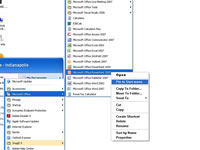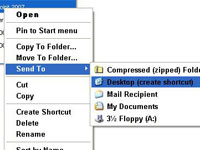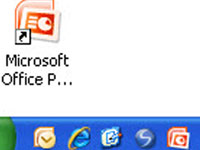Microsoft ofereix diverses maneres d'iniciar PowerPoint 2007 perquè pugueu començar a crear diapositives i presentacions. Podeu iniciar PowerPoint des del menú Inici, des d'una icona de l'escriptori o des de la barra d'eines d'inici ràpid.
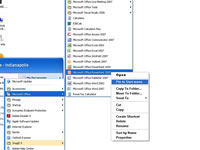
1 Obriu PowerPoint des del menú Inici
Per obrir PowerPoint des del menú Inici, heu de fixar el nom del programa al menú, feu clic al botó Inici i seleccioneu Tots els programes→Microsoft Office. Feu clic amb el botó dret a Microsoft Office PowerPoint 2007 al submenú i seleccioneu Fixa al menú Inici al menú emergent.
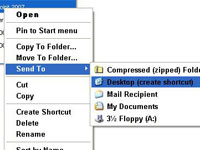
2Creeu una icona d'escriptori de PowerPoint 2007
Podeu fer doble clic en una icona de drecera i iniciar PowerPoint amb pressa. Per fer-ho, feu clic al botó Inici i seleccioneu Tots els programes→Microsoft Office. A continuació, feu clic amb el botó dret a Microsoft Office PowerPoint 2007 al submenú i trieu Envia a → Escriptori (Crea una drecera) al menú emergent.
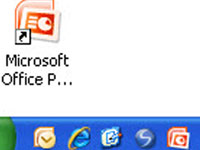
3 Col·loqueu la icona de PowerPoint a la barra d'eines d'inici ràpid
La barra d'eines d'inici ràpid apareix a la barra de tasques de Windows. Allà on us porti la vostra feina, podeu veure la barra d'eines d'inici ràpid i fer clic a les seves icones de drecera per iniciar els programes. Creeu una icona de drecera de PowerPoint fent clic a la icona de drecera de l'escriptori per seleccionar-la, després manteniu premuda la tecla Ctrl i arrossegueu la icona de drecera a la barra d'eines d'inici ràpid.
4 Inicieu PowerPoint automàticament
Podeu configurar PowerPoint perquè s'iniciï automàticament cada vegada que s'iniciï l'ordinador. Creeu una icona de drecera de PowerPoint i copieu-la a aquesta carpeta si el vostre ordinador funciona amb Windows XP:
C:Documents and Settings Nom d'usuari
Menú IniciProgramesInici
Copieu la icona de drecera a aquesta carpeta si el vostre ordinador executa Windows Vista:
C:Usuaris Nom d'usuari AppDataRoamingMicrosoftWindowsMenúIniciProgramesInici